Установка OrangeHRM на Ubuntu 14.04
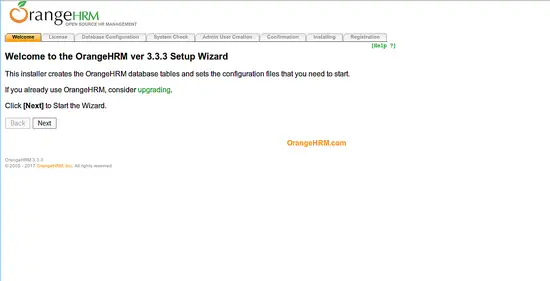
В этой статье подробно описан процесс установки OrangeHRM — веб‑приложения для управления персоналом (посещаемость, оценки, рекрутинг и т.д.) — на сервер с Ubuntu 14.04. Приведён полный набор команд, рекомендации по безопасности, проверкам и альтернативные подходы.
Важное: OrangeHRM в исходном релизе требует PHP 5.5+ и совместимости с используемыми модулями. На новых системах предпочтительнее использовать поддерживаемую LTS‑версию Ubuntu и актуальную версию OrangeHRM.
Основные варианты использования
- Развёртывание внутреннего HR‑сервиса компании.
- Демонстрационный/пилотный стенд для оценки функционала.
- Тестовая среда перед миграцией с других HR‑систем.
Требования
- Чистая (fresh) система Ubuntu 14.04.
- PHP версии > 5.5.0, Apache и MariaDB/MySQL.
- Sudo‑пользователь с правами root.
Краткое объяснение терминов:
- PHP: язык серверной стороны, на котором работает OrangeHRM.
- MariaDB/MySQL: реляционная база данных для хранения данных приложения.
1 Начало работы
Перед началом рекомендуется обновить систему до последних пакетов для Ubuntu 14.04. Выполните:
sudo apt-get update -y
sudo apt-get upgrade -yПерезагрузите сервер, затем войдите под sudo‑пользователем.
2 Установка веб‑сервера Apache
Apache необходим для работы OrangeHRM. Установите Apache и ряд зависимостей:
sudo apt-get install apache2 apache2-data apache2-mpm-prefork libaio1 libapache2-mod-php5 libapr1 libaprutil1 libdbd-mysql-perl libdbi-perl libhtml-template-perl libmysqlclient18 libterm-readkey-perl libwrap0 tcpd -yЗапустите Apache и включите автозапуск:
sudo /etc/init.d/apache2 start
sudo update-rc.d apache2 defaultsПримечание: на современных системах вместо /etc/init.d и update-rc.d используют systemctl и systemd, например: sudo systemctl enable –now apache2.
3 Установка PHP
OrangeHRM поддерживает PHP > 5.5. Установите PHP5 и необходимые модули:
sudo apt-get install php5 php5-cli php5-common php5-json php5-mysql php5-readline -yПосле установки можно переходить к базе данных.
4 Установка и настройка MariaDB
OrangeHRM хранит данные в MariaDB/MySQL. Установите MariaDB:
sudo apt-get install mariadb-server -yЗапустите сервис и включите автозапуск:
sudo /etc/init.d/mysql start
sudo update-rc.d mysql defaultsЗащитите инсталляцию с помощью скрипта:
sudo mysql_secure_installationСледуйте подсказкам: удалите анонимных пользователей, запретите удалённый вход для root, удалите тестовую базу и перезагрузите привилегии.
Вход в консоль MariaDB и создание базы/пользователя для OrangeHRM:
mysql -u root -pВ консоли MariaDB выполните:
MariaDB [(none)]>CREATE DATABASE orangehrm_db;
MariaDB [(none)]>CREATE USER 'orangehrm'@'localhost' IDENTIFIED BY 'your-password';
MariaDB [(none)]>GRANT ALL PRIVILEGES ON orangehrm_db.* TO 'orangehrm'@'localhost';
MariaDB [(none)]>FLUSH PRIVILEGES;
MariaDB [(none)]>\qПримечание: замените ‘your-password’ на надёжный пароль. В продакшне рассмотрите использование отдельного привилегированного пользователя с минимально необходимыми правами.
5 Установка OrangeHRM
Скачайте последнюю стабильную версию OrangeHRM с SourceForge (в примере указан релиз 3.3.3):
wget https://excellmedia.dl.sourceforge.net/project/orangehrm/stable/3.3.3/orangehrm-3.3.3.zipРаспакуйте архив:
unzip orangehrm-3.3.3.zipПереместите директорию в корень веб‑сайта и задайте права:
sudo mv orangehrm-3.3.3 /var/www/html/orangehrm
sudo chown -R www-data:www-data /var/www/html/orangehrm
sudo chmod -R 777 /var/www/html/orangehrmВажно: chmod 777 повышает риск безопасности — рекомендуется установить минимально необходимые права (например 755 для директорий и 644 для файлов) и дать владельцу www-data. 777 допустимо только для быстрых тестов.
6 Настройка Apache для OrangeHRM
Создайте виртуальный хост для OrangeHRM:
sudo nano /etc/apache2/sites-available/orangehrm.confДобавьте следующее содержимое (отредактируйте ServerName на ваш домен или IP):
ServerAdmin [email protected]
ServerName yourdomain.com
DocumentRoot /var/www/html/orangehrm
Options -Indexes +FollowSymLinks +MultiViews
AllowOverride All
Require all granted
ErrorLog ${APACHE_LOG_DIR}/orangehrm-error.log
CustomLog ${APACHE_LOG_DIR}/orangehrm-access.log combined
Сохраните файл, затем отключите дефолтный сайт и включите сайт OrangeHRM:
sudo a2dissite 000-defaults
sudo a2ensite orangehrmПерезапустите Apache:
sudo /etc/init.d/apache2 restartПроверьте логи в случае ошибок: /var/log/apache2/orangehrm-error.log.
7 Доступ к веб‑интерфейсу
Если UFW используется, включите его и откройте порт 80:
sudo ufw enable
sudo ufw allow tcp/80
sudo ufw statusОткройте в браузере http://yourdomain.com и следуйте мастеру установки OrangeHRM: поочерёдно лицензионное соглашение, настройки базы данных, системная проверка, создание администратора и регистрация организации.
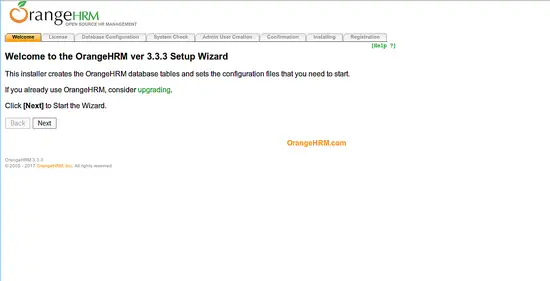
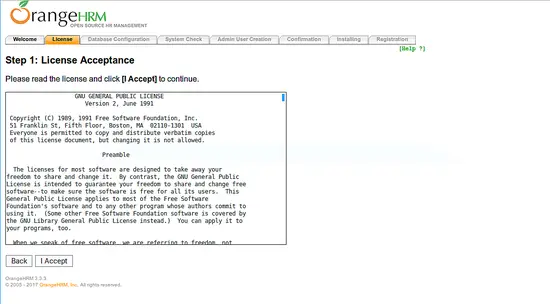
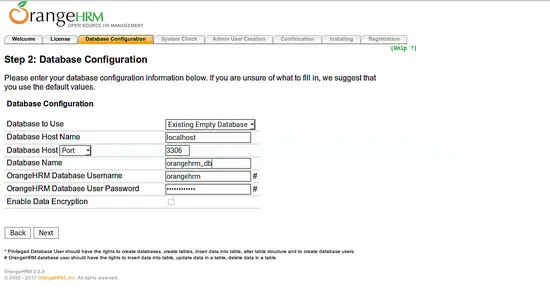

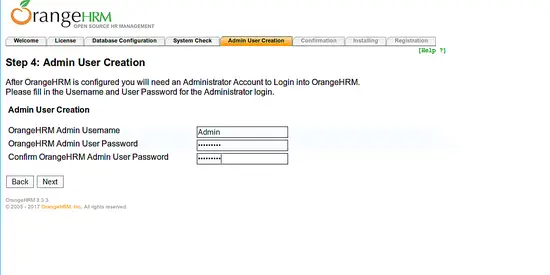
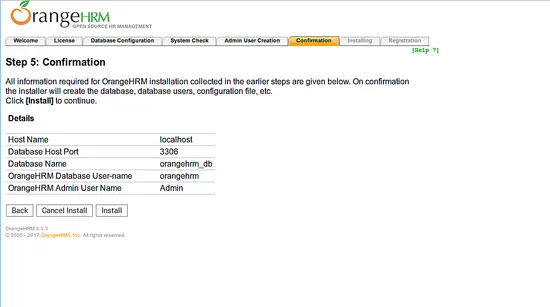

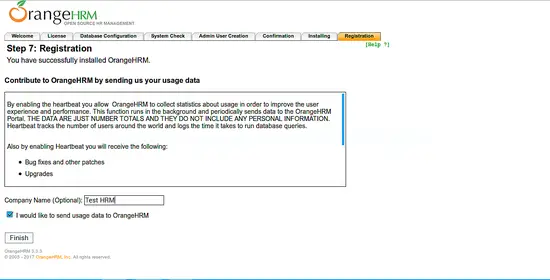

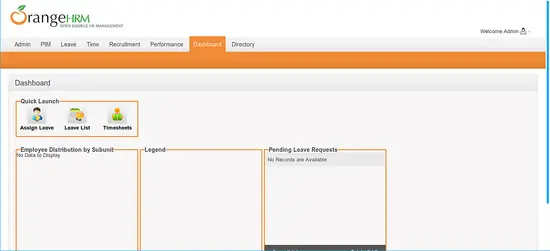
ALT текста изображений переписаны для ясности: они описывают этапы веб‑мастера установки OrangeHRM и интерфейс приложения.
Проверки и устранение неполадок
- Если страница установки не открывается, проверьте статус Apache: sudo service apache2 status или sudo systemctl status apache2.
- Ошибки соединения с базой: убедитесь, что в мастере установки заданы правильные host (обычно localhost), порт и креденшалы.
- Проверьте логи Apache и PHP: /var/log/apache2/*.log и /var/log/php5‑fpm.log (если используется PHP‑FPM).
- Ошибки прав доступа: убедитесь, что владелец файлов — www‑data и что директории, требующие записи (например upload/), доступны веб‑сервису.
Безопасность и рекомендации
- Не держите права 777 в продакшне; используйте 755/644 и назначайте владельца www-data.
- Регулярно обновляйте PHP и компоненты стека. Ubuntu 14.04 больше не поддерживается официально — рассмотрите обновление ОС.
- Ограничьте доступ к панели администратора через firewall или VPN.
- Настройте резервное копирование базы данных и файлов приложения.
- Если вы используете публичный домен, обязательно настройте HTTPS (Let’s Encrypt) и редирект с HTTP на HTTPS.
Пример включения HTTPS с Certbot (обобщённо):
sudo apt-get install certbot python‑certbot‑apache
sudo certbot --apache -d yourdomain.comАльтернативные подходы
- Docker: можно развернуть OrangeHRM в контейнерах (контейнер для PHP/Apache + контейнер для базы), что упрощает изоляцию и переносимость.
- Использовать Nginx вместо Apache: потребуется адаптация конфигурации виртуального хоста и правил перезаписи.
- Использовать более новую версию Ubuntu (16.04/18.04/20.04) для поддержки современных версий PHP.
Критерии приёмки
- Веб‑мастер установки OrangeHRM успешно загружает страницу и проходит все шаги без ошибок.
- После установки доступна страница входа, и администратор может войти под указанными учётными данными.
- База данных заполнена таблицами OrangeHRM и нет сообщений об ошибках в логах Apache/PHP.
- HTTPS настроен и валиден (рекомендуемо для продакшна).
Контрольные списки по ролям
Администратор системы:
- Обновить систему и пакеты.
- Настроить бэкап базы и файлов.
- Настроить HTTPS и firewall.
Разработчик/DevOps:
- Проверить совместимость версии PHP.
- Подготовить планы миграции и rollback.
HR‑менеджер:
- Проверить базовые данные (организация, администратор).
- Провести smoke‑тестирование основных функций: учёт сотрудников, вход, создание задач.
Быстрая методология установки (мини‑метод)
- Проверка требований и обновление системы.
- Установка Apache + PHP + MariaDB.
- Создание базы и пользователя.
- Установка файлов OrangeHRM и настройка прав.
- Настройка виртуального хоста и firewall.
- Прохождение веб‑мастера установки и валидация.
Когда этот подход не работает
- На устаревших или неподдерживаемых ОС лучше сначала выполнить миграцию ОС.
- Если нужна масштабируемая многосерверная архитектура — рассмотрите контейнеры или orchestration (Kubernetes).
Резюме
- Процесс установки OrangeHRM на Ubuntu 14.04 включает стандартный LAMP‑стек и веб‑мастер установки.
- Внимательно настройте права, безопасность и резервное копирование перед переводом в продакшн.
- Для долгосрочной стабильности рекомендуется использовать поддерживаемую версию ОС и современные версии PHP.
Спасибо за чтение. Если остались вопросы или требуется помощь с адаптацией инструкции под другую версию Ubuntu или под Docker, напишите — приведу конкретные шаги.
Похожие материалы

RDP: полный гид по настройке и безопасности

Android как клавиатура и трекпад для Windows

Советы и приёмы для работы с PDF

Calibration в Lightroom Classic: как и когда использовать

Отключить Siri Suggestions на iPhone
